כיצד ליצור כפתור מחיקה של היסטוריה וראיות כדי לגרום ל- CCleaner לרוץ בשקט ברקע

האם אי פעם ישבת ליד שולחן העבודה שלך והייתה לךהרגע בו תרצה שתוכל ללחוץ על כפתור במקלדת כדי לנקות לחלוטין את היסטוריית הגלישה שלך? כמובן שתרצה שזה ייעשה בצורה לא בולטת. CCleaner הוא כלי גרובי שיכול לעשות בדיוק את זה, אבל זה עשוי לדרוש מעט התקנה וידע על מנת לגרום לזה לקרות בדרך הנכונה, וכאן נכנס המדריך הגרובי הזה.
במדריך זה, נניח שיש לך כברCCleaner מותקן במחשב האישי שלך. CCleaner הוא כלי כוונון מערכת חינמי המיוצר על ידי Piriform אם אין לך את זה - אתה צריך ללכת להשיג אותו! מעט תוכנות שם יעניקו למחשב האישי שלך ניקוי מזדמן (או יומיומי) שהוא זקוק לו כמו CCleaner.
שיטת סל המיחזור
כברירת מחדל, CCleaner צריך להתקין ולהוסיף"הפעל CCleaner" אפשרות תפריט ההקשר לסמל סל המיחזור בשולחן העבודה. אם ביטלת את הצטרפותך לכך במהלך ההתקנה, אתה עדיין יכול להוסיף את זה ב- CCleaner בכתובת:
אפשרויות> הגדרות> הוסף "הפעל CCleaner" אפשרות לתפריט ההקשר של סל המיחזור.
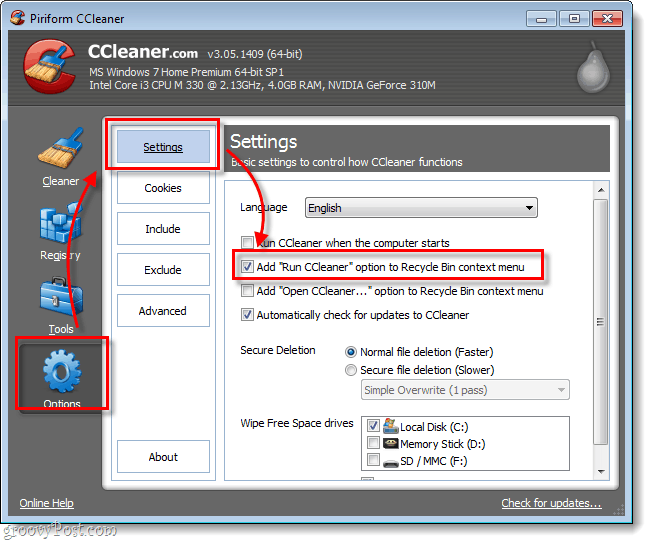
עם אפשרות זו, פשוט מקש ימני ה סל מחזור ו בחר הפעל CCleaner.
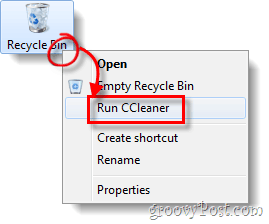
שיטת המקלדת וקיצור הדרך
אם סל המיחזור אינו התיק שלך (יש אנשים שמסתירים את זה מעיניו), או שאתה מעדיף להשתמש בלחצן מקשים ייעודי / מקש מקשים, אנו מכסים את ההוראות לבצע את שניהם להלן.
שלב 1
ראשית, וודא שההגדרות שלך הן כפי שאתה רוצה אותן. לחץ על ה גרזה יותר לחץ על הכרטיסייה בתוכנית ובדוק את הפריטים שברצונך ש- CCleaner ימחק את duChrome ו- Firefox מופיעים תחת Applications.ring תהליך המחיקה שלה. אל תשכח, יש גם א חלונות ו יישומים רשימה לבחירה;
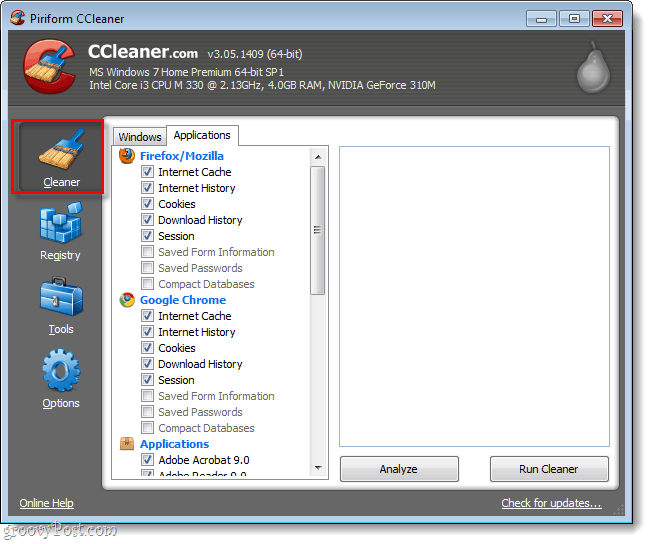
שלב 2
בשלב הבא, נוודא שההגדרות שלנו מגובות. בחר אפשרויות> מתקדם ו חשבון התיבה שכותרתה שמור את כל ההגדרות בקובץ INI.
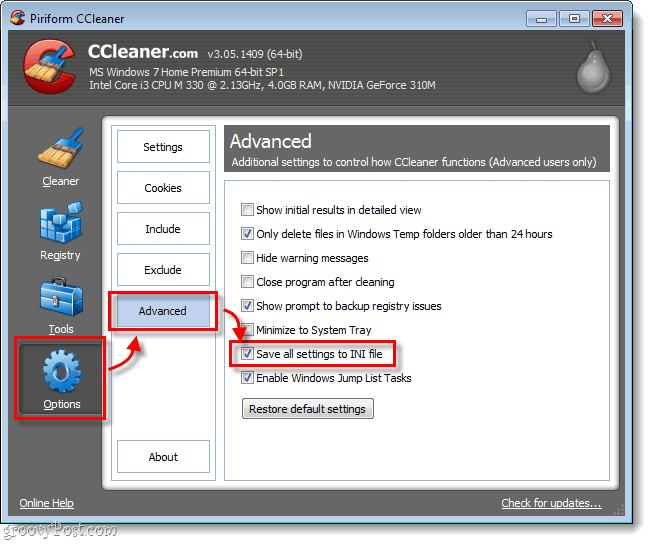
שלב 3
כעת עלינו ליצור קיצור דרך חדש כדי שנוכל להפוך את לחצן הבהלה המחיק את ההיסטוריה שלנו. יש כמה דרכים שונות לעשות זאת, אבל אני חושב שהשיטה הזו היא הקלה ביותר:
לחץ על ה התחל תפריט Orb, סוג CCleaner בתיבת החיפוש. מרשימת התוכניות, מקש ימני CCleaner לאחר מכן בחר שלח אל> שולחן עבודה (צור קיצור דרך).
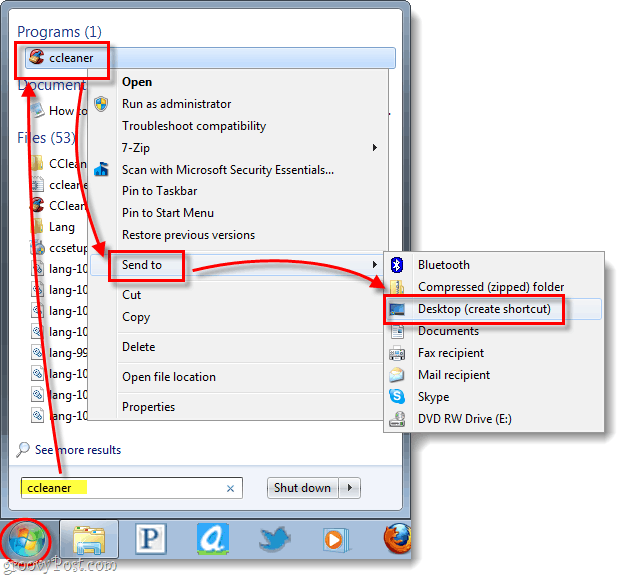
Bam, קיצור הדרך נעשה וזה על שולחן העבודה. זה היה פשוט אה?
שלב 4
כעת, לאחר קיצור הדרך, עלינו לשנות אותו. מקש ימני ה קיצור ו בחר נכסים, מאפיינים.
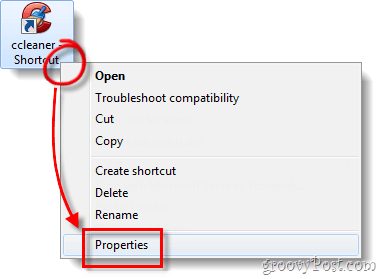
שלב 5
חלון המאפיינים אמור לטעון אוטומטית ל- קיצור כרטיסייה. עכשיו עלינו להתאים את ה- יעד. כל שעליכם לעשות הוא לעבור לקצה הטקסט בתיבה היעד ולהוסיף /אוטומטי אליו. *
לדוגמה, שלי עכשיו אומר:
"C: Program FilesCCleanerCCleaner64.exe" / AUTO
*מתג / AUTO גורם ל- CCleaner לפעול בשקט.
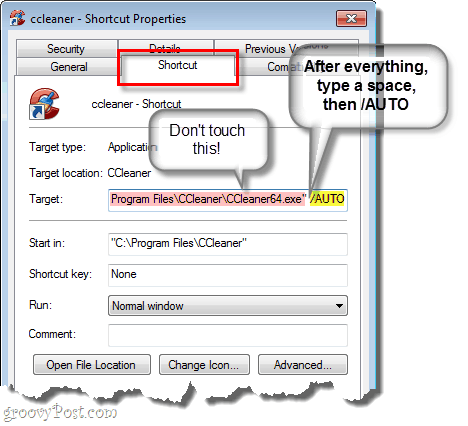
שלב 6
לבסוף, הוסף קיצור דרך מקשי קיצור. לחץ על ה מקש קיצור תיבה ואז ללחוץ שילוב של מקשים שתרצה לגרום לתוכנית לפעול אוטומטית. בדוגמה למטה השתמשתי Ctrl + Shift + Alt + P (P לפאניקה).
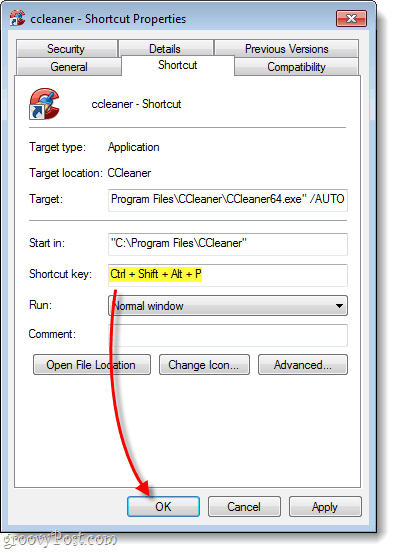
בוצע!
כעת פועל כפתור ניקוי הבהלה של CCleanerבשולחן העבודה ובמקלדת! אם אינך רוצה שהקיצור דרך יופיע בשולחן העבודה, תוכל לסמן אותו כקובץ מוסתר או ליצור אותו בתפריט התחל במקום זאת. דבר אחד שיש לשים לב הוא שאם הפעלת UAC, תראה הודעה בכל פעם שתנקה את הלחיצה.










השאר תגובה